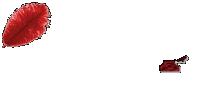Kesempatan kali ini saya akan berbagi tentang Materi yg akan Di Seminarkan oleh Pak Onno Purbo di Universitas Borobudur tepatnya pada tanggal 9 Mei 2015, inilah tentang penulis :
Onno W Purbo, Ph.D adalah seorang tokoh dan pakar teknologi informasi
Indonesia. Beliau sangat aktif dalam mengupayakan internet murah dan
membudayakan penggunaan Sistem Operasi Linux di Indonesia yang bersifat
Open Source. Banyak sekali karya inovatifnya yang bermanfaat bagi
masyarakat kurang mampu, diantaranya ialah wajanbolic, RT/RW-Net,
Mesh-Net, Open-BTS, dan masih banyak lagi. Ia juga aktif menulis dalam
bidang teknologi informasi media, seminar, konferensi nasional maupun
internasional dan percaya filosofi copyleft (sumber terbuka), banyak tulisannya
dipublikasi secara gratis di internet.
E-mail: onno@indo.net.id
Twitter: @onnowpurbo
Dominggus O Simatupang, S.Pd. adalah seorang asisten dosen di salah satu
perguruan tinggi keguruan Tangerang yaitu STKIP Surya. Bersama dengan Pak
Onno W Purbo mengajar teknologi jaringan komputer dengan menggunakan
sistem operasi Linux-Ubuntu. Beliau adalah seorang yang baru mengenal dan
menggunakan Sistem Operasi OpenSource Linux dan mulai belajar lebih jauh
terlebih dalam bidang administrator jaringan bersama Pak Onno W Purbo.
E-mail: dominggus@stkipsurya.ac.id
domisirius@yahoo.com
Berikut ini sedikit ulasan tiap –
tiap bab yang akan dipelajarai dan dipraktikan.
Bab I : Memasang Ubuntu-Desktop & Ubuntu Server di Virtualbox, pada bab ini akan
dibahas mengenai bagaimana kita membuat satu atau lebih mesin virtual di virtualbox untuk
memasang sistem operasi ubuntu-desktop dan ubuntu-server. Setelah terdapat lebih dari satu VM,
mahasiswa akan mempraktikan tes koneksi antara dua buah VM dalam satu komputer dengan dan
tes koneksi dua buah VM pada komputer yang berbeda.
Bab II : Command Line Interfaces Linux-Ubuntu, akan membahas baris perintah – perintah terminal yang berkenaan dengan menampilkan informasi sistem dan file, manajemen file /
direktori, editing satu text file, shellscript, menjalankan perintah rutin dengan crontab, dan
manajemen user lewat terminal.
Bab III : Repositori dan Installasi, bab ini akan membahas apa itu repositori “sources.list”,
membahas bagaimana cara menginstall aplikasi dengan menggunakan CLI di Ubuntu, serta
mahasiswa akan belajar bagaimana cara membuat repositori lokal pada satu komputer lab.
Bab IV : Adminstrasi Jaringan Dasar dengan CLI, pada bab ini akan dibahas
perintah-perintah dasar berkenaan dengan jaringan seperti ping, dig, scp dan bagaimana kita
melakukan remoting pada komputer server dan semua komputer dengan menggunakan software
openssh-server dan cluster-ssh.
Bab V : Administrasi Jaringan Lanjut & Web Services, setelah mempraktikan
perintah-perintah dasar jaringan pada Bab IV, akan dilanjutkan pembahasan mengenai manajemen
jaringan lanjut dengan menggunakan perintah-perintah seperti ifconfig, ip, route,netstat, traceroute, serta menginstalkan web services sebagai layanan akses file berbasis
halaman web.
Bab VI : Web Server Applications, pada Bab ini mahasiswa akan mempraktikan bagaimana
cara memasang aplikasi yang berkenan dengan layanan web, seperti Apache, Php dan MySQL serta
mahasiswa akan belajar bagaimana menginstallkan salah satu aplikasi web Content Management
System (CMS) yaitu wordpress. Pada Bab ini akan dipraktikan juga contoh membuat layanan akses
file berbasiskan halaman web dan sedikit pembahasan mengenai MySQL.
Bab VII : Sistem Pembelajaran dengan Moodle, salah satu aplikasi Electronic - Learning
Management System (LMS) yang populer digunakan di kalangan akademis seluruh dunia karena
ketersediaan konten-konten pembelajarannya. Mahasiswa akan mempraktikan bagaimana cara
memasang aplikasi moodle pada server lokal dengan menggunakan baris perintah terminal, serta
akan dibahas konten – konten adminsitrasi perkuliahan / pembelajaran yang terdapat pada moodle.
Bab VIII : Memasang Mediawiki dan Import Database Images Speedywiki, mediawikitelah menjadi salah satu software berbasis web berfungsi sebagai penyedia informasi yang bersifat
gratis dan telah banyak digunakan untuk keperluan pembelajaran. Mahasiswa akan diajarkan
bagaimana cara menginstallkan mediawiki pada komputer server lokal dengan menggunakan baris
perintah terminal serta akan belajar menambahkan sumber database dan images dari mediawiki
speedywiki opensources.
Bab IX : Memasang PC Router + NAT , mahasiswa akan mempraktikan pengaturanpengalamatan IP dengan menggunakan sebuah komputer PC yang akan bertindak sebagai router
serta memiliki akses ke jaringan luar. Ini akan sangan bermanfaat ketika suatu lab komputer
memiliki alamat lokal yang berbeda kelas secara otomatis (DHCP).
Bab X : Webmin dan DNS dengan Bind, pada Bab X ini, mahasiswa akan melakukan
praktik pemasangan webmin sebagai interface untuk manajemen sistem dan services berbasiskan
halaman web, serta akan belajar mempraktikan penginstallan bind9, pendelegasian domain name
pada beberapa mesin lokal, serta melakukan analisa alamat ip dengan domain name baik yang
didelegasikan lokal maupun domain name luar.
Bab XI : Manajemen Kelas dengan iTalc : Bab terakhir ini, mahasiswa akan mempraktikan
bagaimana cara memonitor dan kendali ruang lab komputer dengan menggunakan aplikasi iTalc,
serta belajar mengguakan tools yang disediakan oleh iTalc dalam membantu pembelajaran di kelas.
Diharapkan dengan menguasai semua bab di atas, mahasiswa mampu memahami dan
mengaplikasikannya untuk membuat satu laboratorium jaringan komputer yang memiliki
sumberdaya lengkap dalam mendukung pembelajaran komputer. Kami sebagai penulis berharapmodul ini dapat benar – benar bermanfaat untuk digunakan sebagai panduan membangun jaringan
komputer lokal di sekolah – sekolah yang tidak memerlukan biaya besar dalam pengembangannya.
Buku ini masih akan dikembangkan secara serius agar dapat digunakan sebagai buku
pegangan dalam praktikum jaringan komputer berbasiskan open source secara menyeluruh pada
semua instansi pendidikan (SMA, SMK, Lembaga Kursus dan Kampus) seluruh Indonesia.
Pengembangan buku dan modul lebih jauh akan membahas membangun jaringan komputer mulai
dari pemasangan perangkat – perangkat keras yang diperlukan untuk LAN, WAN dan Internet,
administrasi jaringan komputer dengan IP versi 4 dan IP versi 6, wireless networking optimalisasi
server dan router, sekuriti jaringan dan masih banyak lagi pembahasan yang diharapkan dapat
terdokumentasi dengan baik. Oleh karena itu, kami sebagai penulis memohon dukungan dan doanya
agar pengembangan buku ini berjalan dengan lancar.
Kami akan dengan senang hati bila para pembaca dan praktisi dapat memberikan saran dan
masukan jikalau ada sesuatu yang harus ditambahakan atau diperbaiki dari buku pegangan ini.Kami sangat terbuka untuk menerima itu semua demi peningkatan mutu pendidikan Indonesia.
DOWNLOAD MATERI & VIDEO DISINI :
Via 4Shared
Via Google Drive

 RSS Feed
RSS Feed Twitter
Twitter 10/16/2015 07:23:00 PM
10/16/2015 07:23:00 PM
 Unknown
Unknown